User Guide - Windows 10
Table Of Contents
- Вступ
- Компоненти
- Підключення до мережі
- Підключення до бездротової мережі
- Використання засобів керування бездротовим зв’язком
- Підключення до мережі WLAN
- Використання модулю мобільного широкосмугового зв’язку HP (лише в деяких моделях)
- Використання послуги HP Mobile Connect (лише в деяких пристроях)
- Використання GPS (лише в деяких моделях)
- Використання бездротових пристроїв Bluetooth (лише в деяких моделях)
- Підключення до дротової мережі
- Підключення до бездротової мережі
- Навігація по екрану
- Розважальні функції
- Керування живленням
- Завершення роботи (вимкнення) комп’ютера
- Налаштування параметрів живлення
- Використання станів енергозбереження
- Використання живлення від батареї
- Додаткові відомості про батарею
- Використання інструмента перевірки батареї HP Battery Check
- Відображення заряду батареї, що залишився
- Досягнення максимального терміну роботи батареї
- Керування низьким рівнем заряду
- Виймання батареї
- Збереження заряду батареї
- Зберігання батареї
- Утилізація батареї
- Заміна батареї
- Використання зовнішнього джерела змінного струму
- Безпека
- Захист комп’ютера
- Використання паролів
- Установлення паролів в ОС Windows
- Налаштування паролів в утиліті Computer Setup (Налаштування комп’ютера)
- Керування паролем адміністратора BIOS
- Керування паролем DriveLock в утиліті Computer Setup (Налаштування комп’ютера) (лише для деяких виро ...
- Використання Computer Setup Automatic DriveLock (лише для деяких моделей)
- Використання антивірусного програмного забезпечення
- Використання брандмауера
- Інсталяція критичних оновлень безпеки
- Використання програми HP Client Security (лише в деяких пристроях)
- Використання програми HP Touchpoint Manager (лише в деяких моделях)
- Установлення додаткового кабелю безпеки (лише для деяких моделей)
- Використання пристрою для читання відбитків пальців (лише в деяких моделях)
- Технічне обслуговування
- Резервне копіювання та відновлення
- Утиліти Computer Setup (Налаштування комп’ютера) (BIOS), TPM і HP Sure Start
- Використання утиліти Computer Setup (Налаштування комп’ютера)
- Настройки BIOS для TPM (лише для деяких виробів)
- Використання програми HP Sure Start (лише в деяких пристроях)
- HP PC Hardware Diagnostics (UEFI)
- Технічні характеристики
- Електростатичний розряд
- Доступність
- Покажчик
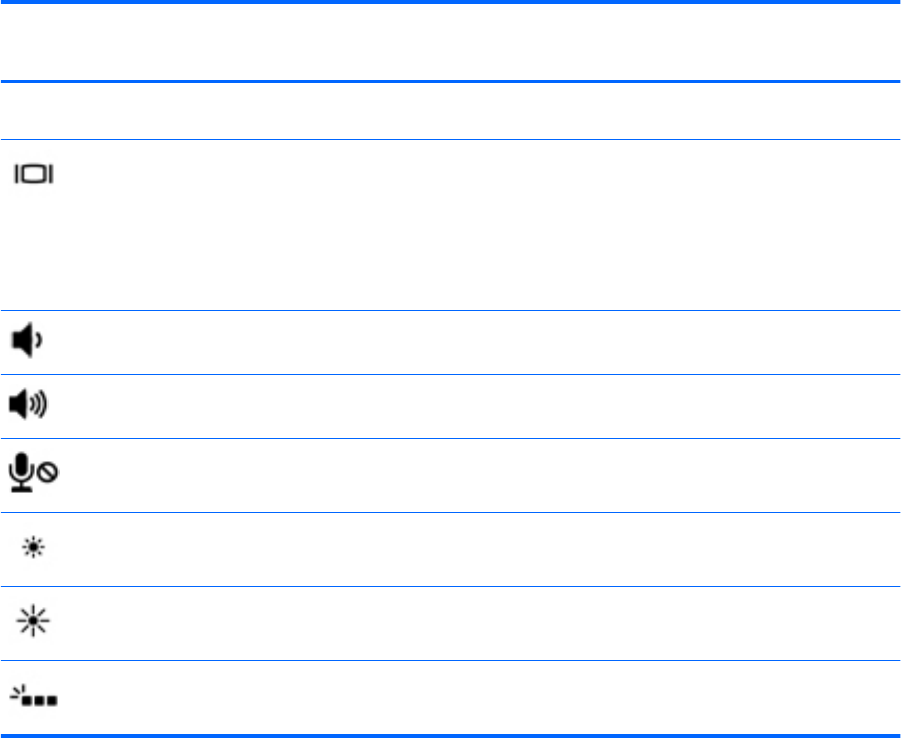
Натисніть клавішу
fn та функціональну
клавішу
Опис
ПОПЕРЕДЖЕННЯ. Для зменшення ризику втрати даних зберігайте свою роботу перед переходом у
режим сну.
Перемикання зображення екрана між пристроями відображення, підключеними до системи.
Наприклад, якщо до комп’ютера підключено монітор через додатковий пристрій підключення,
натискання клавіш fn+f4 перемикає зображення з дисплея комп’ютера на монітор для одночасного
відтворення зображення на екранах обох пристроїв.
Більшість зовнішніх моніторів отримує відеоінформацію на комп’ютер за допомогою відеостандарту
VGA для зовнішніх моніторів. Окрім того, "гарячі" клавіші fn+f4 також дають змогу перемикати
зображення між іншими пристроями, які отримують відеосигнал із комп’ютера
Під час утримання цієї клавіші гучність динаміка поступово зменшуватиметься
Під час утримання цієї клавіші гучність динаміка поступово збільшуватиметься
Вимкнення гучності мікрофона
Під час утримання цієї клавіші яскравість екрана поступово зменшується
Під час утримання цієї клавіші яскравість екрана поступово збільшується
Увімкнення та вимкнення підсвічування клавіатури (лише в деяких моделях)
ПРИМІТКА. Щоб заощадити заряд батареї, вимикайте цю функцію.
24 Розділ 2 Компоненти










